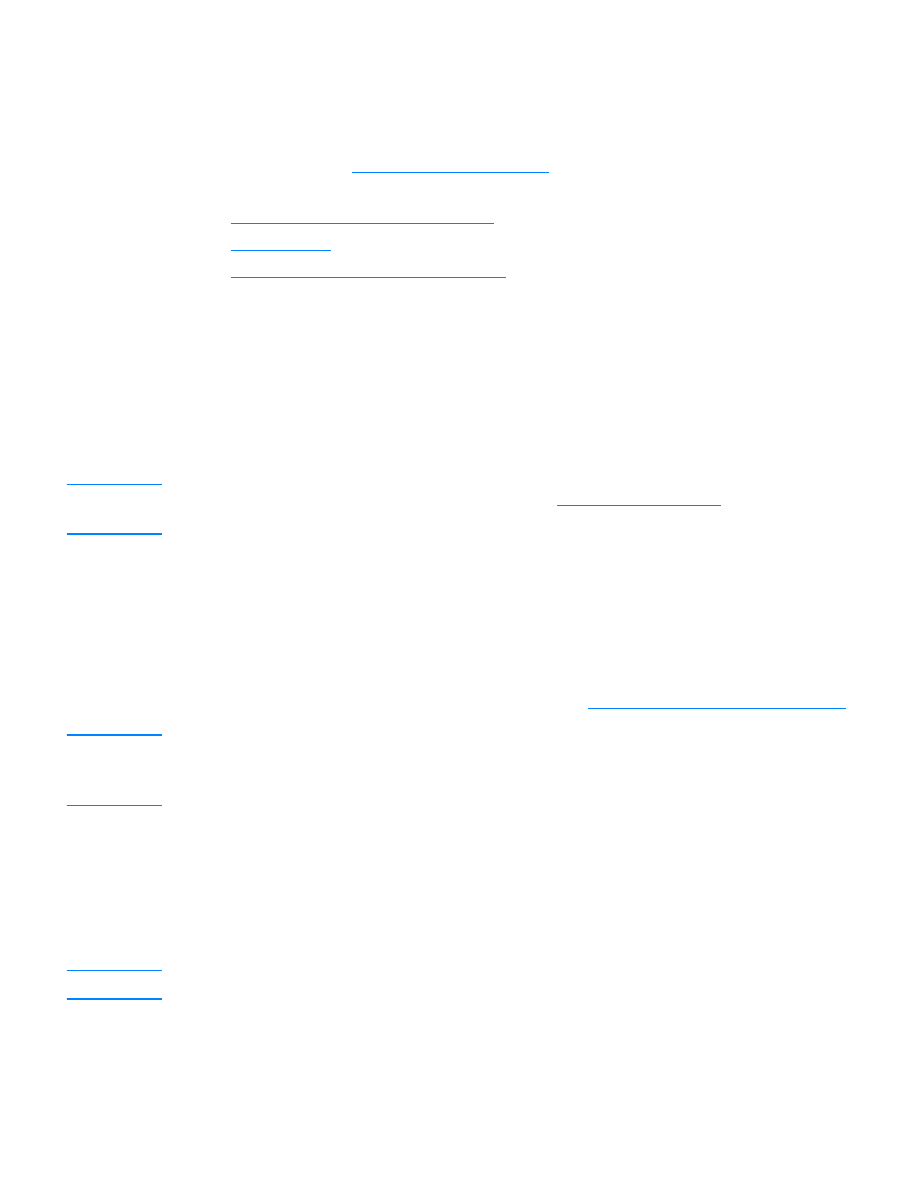
หมายเหตุ
คุณไมจําเปนตองปฏิบัติตามขั้นตอนนี้ หากแฟกซไมพิมพออกมาเนื่องจากกระดาษติดหรือเนื่องจากกระดาษหมด
ในสถานการณเหลานี้ แฟกซจะถูกบันทึกไวในหนวยความจํา ทันทีที่คุณนํากระดาษที่ติดออกหรือใสกระดาษเขาไป
แฟกซก็จะพิมพงานตอไป
พิมพแฟกซซ้ําตามขั้นตอนตอไปนี้:
1 กด menu/enter
2 กด > หนึ่งครั้งเพื่อเรียกเมนู
Fax Functions
แลวกด menu/enter
3 เลือก < หรือ > เพื่อแสดง
Reprint Last
แลวกดปุม menu/enter
เครื่องจะเริ่มพิมพงานซ้ําในหนาลาสุดที่เพิ่งพิมพไป
หมายเหตุ
หากตองการหยุดพิมพงานในเวลาใด ใหกด cancel
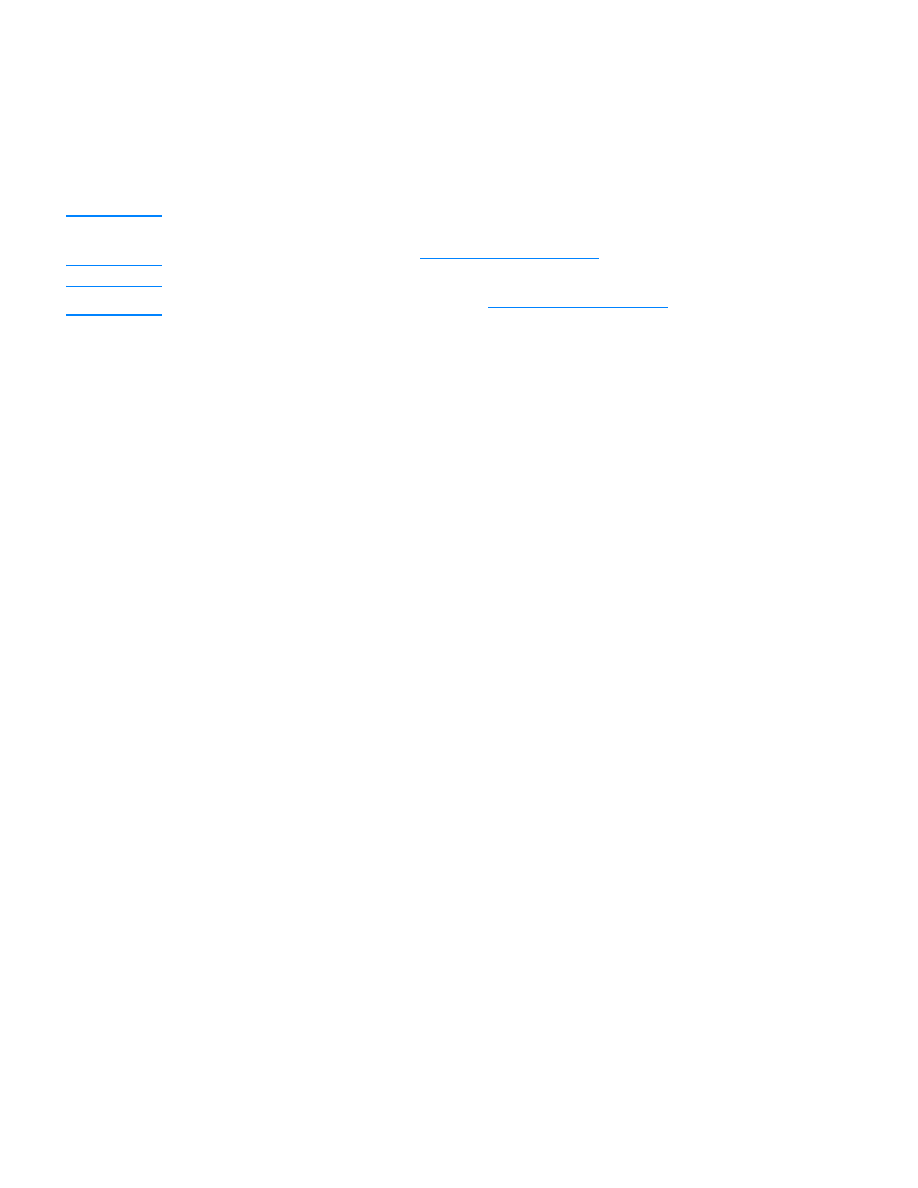
THWW
การรับแฟกซเขาเครื่องคอมพิวเตอร 91
หากตองการล็อคหรือปลดล็อคหมายเลขแฟกซใด
หากคุณไมตองการรับแฟกซจากบุคคลหรือบริษัทบางแหง คุณสามารถล็อคหมายเลขแฟกซไดถึง 30 หมายเลข
โดยใชแผงควบคุม เมื่อคุณล็อคหมายเลขแฟกซเพื่อไมใหบุคคลใดสงแฟกซมาจากหมายเลขดังกลาว หนาปด
จะแสดงหมายเลขดังกลาว และเครื่องจะไมพิมพแฟกซออกมา และไมเก็บไวในหนวยความจําดวย แฟกซจาก
หมายเลขที่ถูกล็อคจะปรากฏในบันทึกการใชงานแฟกซเปนขอความ “ลบทิ้ง” คุณสามารถยกเลิกการล็อคหมายเลข
แฟกซทีละหมายเลขหรือยกเลิกทั้งหมดในครั้งเดียวก็ได
หมายเหตุ
บันทึกการใชงานแฟกซจะใชไมไดในซอฟตแวรที่รันบน Microsoft Windows 95 แตคุณสามารถพิมพบันทึกการใชงาน
แฟกซไดจากแผงควบคุมเครื่อง โปรดดู
การพิมพบันทึกการใชงานแฟกซ
หมายเหตุ
สําหรับการพิมพรายการหมายเลขที่ถูกล็อค โปรดดู
การพิมพรายการแฟกซที่ถูกล็อค
คุณสามารถล็อคหรือปลดล็อคหมายเลขแฟกซจากแผงควบคุมไดโดยปฏิบัติตามขั้นตอนตอไปนี้
1 กด menu/enter
2 เลือก < หรือ > เพื่อเลือก
Fax Settings
แลวกดปุม menu/enter
3 เลือก
Fax Recv. Setup
โดยใชปุม < หรือ > แลวกดปุม menu/enter
4 เลือก < หรือ > เพื่อเลือก
Block Faxes
แลวกดปุม menu/enter
5 ปฏิบัติตามวิธีใดตอไปนี้:
• หากตองการล็อคหมายเลขแฟกซ เลือก
Add Entry
ดวยปุม < หรือ > แลวกด menu/enter ปอนหมายเลข
แฟกซตามที่ปรากฏในสวนหัว (ใสชองวางดวย) แลวกด menu/enter ปอนชื่อที่ตองการสําหรับหมายเลข
แฟกซที่จะล็อคแลวกด menu/enter
• หากตองการล็อคหมายเลขแฟกซ เลือก
Delete Entry
ดวยปุม < หรือ > แลวกดmenu/enter
กดปุม < หรือ > เพื่อเลือกหมายเลขแฟกซที่ตองการ จากนั้นกด menu/enter เพื่อยืนยันการลบ
• หากตองการปลดล็อคหมายเลขแฟกซ เลือก
Clear All
ดวยปุม < หรือ > แลวกด menu/enter
กด menu/enter เพื่อยืนยันการลบแฟกซ
การรับแฟกซเขาเครื่องคอมพิวเตอร
ในการรับแฟกซเขาเครื่องคอมพิวเตอร คุณตองตั้งคาตัวเลือกการรับแฟกซเขาเครื่องคอมพิวเตอรในซอฟตแวร
ใหใชงานไดเสียกอน (โปรดดูวิธีใชซอฟตแวรของเครื่อง) หากคุณใชสายโทรศัพทรับทั้งแฟกซและสายโทรศัพทเสียง
(สายพวง) และตอกับเครื่องรับโทรศัพทหรือวอยซเมลของคอมพิวเตอร คุณตองปดเครื่องรับโทรศัพทหรือวอยซเมล
กอนเพื่อรับแฟกซเขาเครื่องคอมพิวเตอร ไมเชนนั้น เครื่องรับโทรศัพทหรือโปรแกรมแฟกซของเครื่องคอมพิวเตอร
จะรับแฟกซแทน และดวยขอจํากัดที่กลาวมานี้เอง ทําใหผูใชสวนใหญเลือกที่จะรับแฟกซเขาเครื่องมากกวา
การตั้งคาการรับแฟกซเขาเครื่องคอมพิวเตอรสามารถทําไดผานทางคอมพิวเตอรเทานั้น หากคอมพิวเตอรไมสามารถ
ใชงานไดไมวาดวยเหตุใดก็ตาม คุณสามารถปดการตั้งคาการรับแฟกซเขาเครื่องคอมพิวเตอรจากแผงควบคุมเครื่อง
โดยปฏิบัติดังนี้
การปดการตั้งคาการรับแฟกซเขาเครื่องคอมพิวเตอรจากแผงควบคุม
1 กด menu/enter
2 เลือก < หรือปุม > เพื่อเลือก
Fax Functions